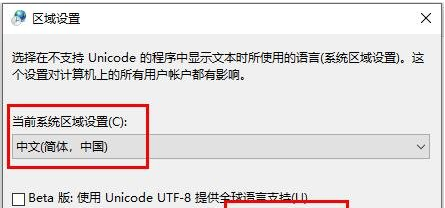我们使用Win10系统的话,避免不了会给文件夹重新命名,有的用户喜欢用中文名进行命名,结果发现突然就乱码了,是不是系统哪里没有设置好,没关系,下面给大家带来解决Win10系统文件夹名称乱码的解决教程。
Win10文件夹名都是乱码的解决方法
1、点击左下角开始,选择windows系统打开“”。
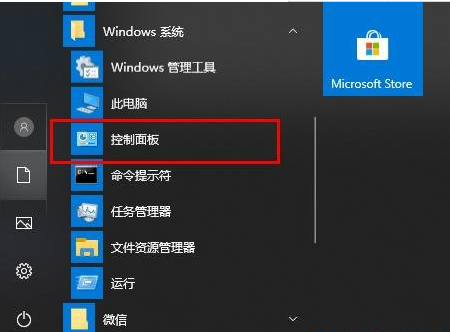
2、点击“时钟和区域”。
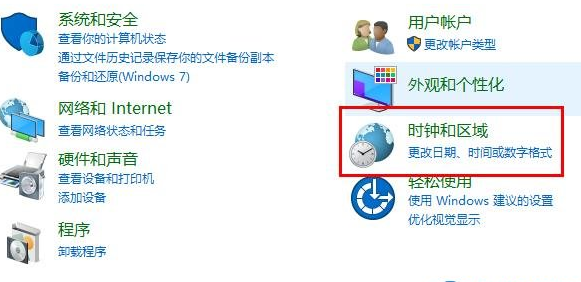
3、选择“管理”点击“更改系统区域设置”。
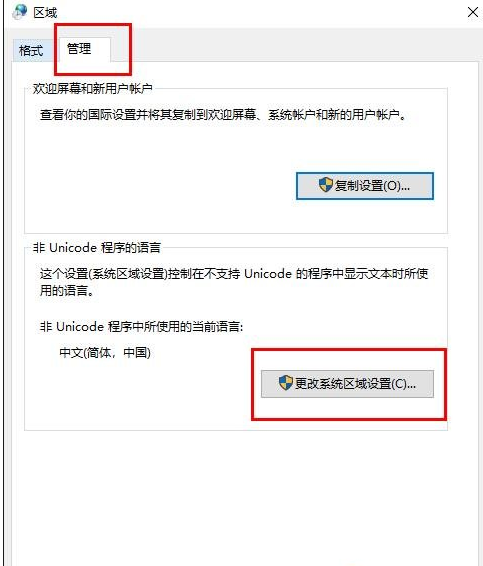
4、将“当前系统区域设置”改为“英语”,点击“确定”。
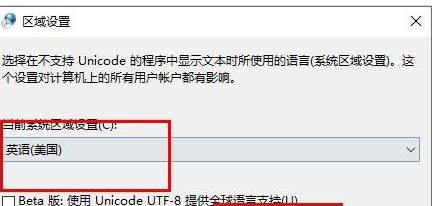
5、再次打开“更改系统区域设置”,将语言设置回“中文”即可。